
Windows не глези особено потребителите на различни стандартни инструменти за промяна на интерфейса. Картината на работния плот, цветът на прозорците, лентата на задачите, менюто "Старт" в Windows 8.1 и 10. се променят. И в последната можете дори да приложите тъмна тема към отделни редовни приложения. Но радикалното преобразуване на интерфейса на Windows - с различен дизайн на изследовател, други икони, отлично изпълнение на менюто "Старт" и други неща - е възможно само с участието на софтуерни инструменти и лепенки на трети страни. Промяната на интерфейса на Windows е по-поразителна от промяната на подобни теми една на друга, без инструменти на трети страни, освен ако не се използват висококонтрастни теми.
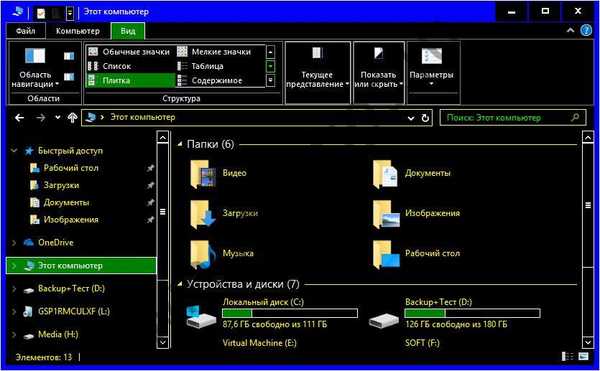 1
11. Целта на висококонтрастните теми
Темите с висок контраст бяха въведени в средата на Windows благодарение на загрижеността на Microsoft за хора с увредено зрение. Тези теми са по-аскетични от обикновено: съдържат два акцентни цвята на интерфейса и няколко допълнителни цвята за дизайна на текста. Темите първоначално не включват снимки на работния плот. Ако желаете, разбира се, може да се зададат цветни тапети, но тогава усещането за прилагане на минималистичен стил на интерфейса частично се губи. В крайна сметка ефектът на цветния контраст при работа с преки пътища на работния плот ще бъде по-малко забележим. Аскетизмът на цвета и контрастът на цветовете опростяват ориентацията. А при липса на разнообразни цветове и нюанси очите се напрягат по-малко и съответно се изморяват по-малко. Темите с висок контраст са предназначени за хора с вече нарушено зрение и за тези, които искат да запазят зрението си, но като част от работните си задължения те са принудени да седят дълго време зад екрана на монитора.
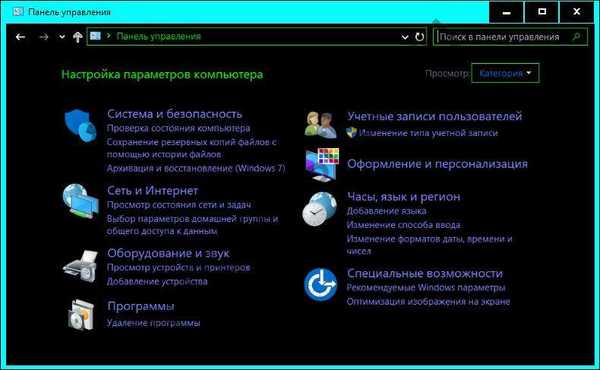 2
22. Ускорение на системата
Темите с висок контраст имат допълнително предимство: поради аскетизма на цветните решения и липсата на визуални ефекти те карат Windows да работи малко по-бързо.
3. Темите с висок контраст поддържат среди
Темите с висок контраст изцяло поддържат родните приложения за Windows, включително браузърите Internet Explorer и Microsoft Edge, както и инсталираните програми на Microsoft, по-специално приложенията за Microsoft Office пакет. Сайтовете в прозорците на обикновените браузъри на Windows се показват в стила на избраната тема.
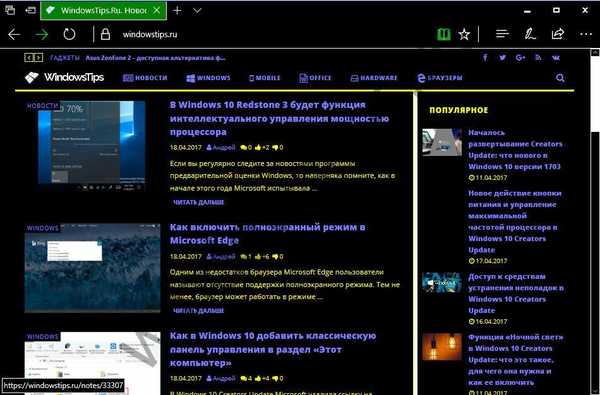 3
3Програмите на трети страни за Windows или изобщо не поддържат теми с висок контраст, или частично ги поддържат. Например, браузърът Google Chrome променя само фона на менюто от бял в тъмен, когато избира тема с висок контраст с тъмен вид, но съдържанието на прозорците му остава в първоначалния формат.
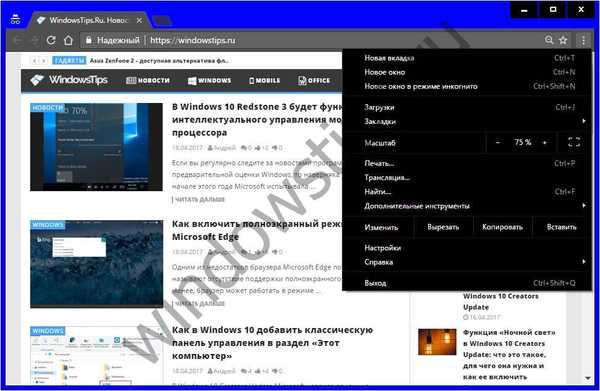 4
4Но във всеки случай, Chrome, по отношение на адаптирането към теми с висок контраст, отиде по-далеч от другите програми: този браузър определя прехода към такива теми и предлага да се приведе в съответствие с тях, като инсталира или тъмна тема от магазина си, или разширение, което реализира режим на висок браузър За разлика.
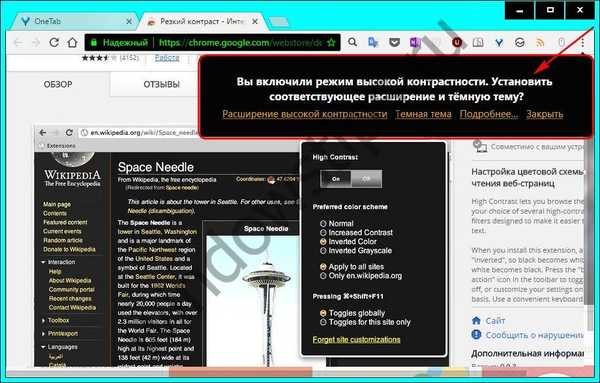 5
54. Недостатъци
Трябва да свикнете да работите с теми с висок контраст, аскетичният дизайн на интерфейса е нещо любителско. Но това е повече конкретика, отколкото недостатък. Що се отнася до специфичните недостатъци на тези теми, има два от тях. Първото се отнася само за Windows 8.1: когато използвате теми с висок контраст, стартовият екран и приложенията от Windows Store може да не се показват правилно. Вторият недостатък е липсата на единен формат при активна работа с програми на трети страни. Ако постоянно преминавате към прозорци на приложения за Windows, а след това към прозорци на програми, които не поддържат теми с висок контраст, очите ви ще станат по-уморени, отколкото при работа с обикновени теми за Windows.
5. Задаване на теми с висок контраст
Теми с висок контраст - функционалност на Windows, в която дълго време по същество не се правят промени. Във всички актуални версии на системата - 7, 8.1 и 10 - е осигурена селекция от четири основни теми, които при необходимост могат да бъдат коригирани и да изберете вашите собствени цветове за отделните елементи на интерфейса. Но достъпът до тази функционалност в системата по време на еволюцията на Windows се промени.
В Windows 7 и 8.1 достъпът до теми с висок контраст се осъществява там, където се намират обикновени теми - в секцията за персонализация, под обичайните теми.
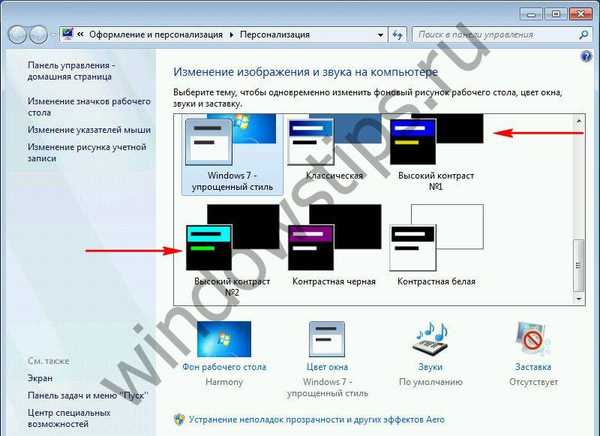 6
6След като приложите тема с висок контраст в Windows 7, можете да я конфигурирате по-гъвкаво, като кликнете върху „Цвят на прозореца“. В прозореца за конфигурация, който се отваря, от падащия списък можете да изберете отделни елементи на интерфейса и да зададете техните цветове за тях.
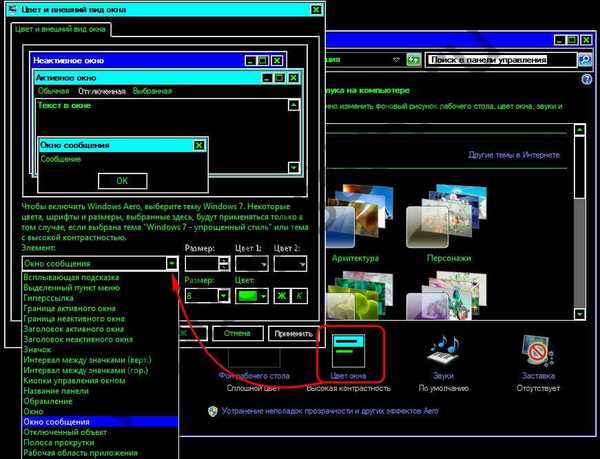 7
7Windows 8.1 прави тези настройки по-лесни за изпълнение..
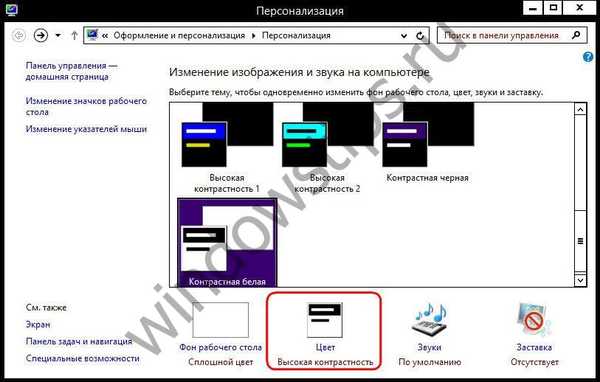 8
8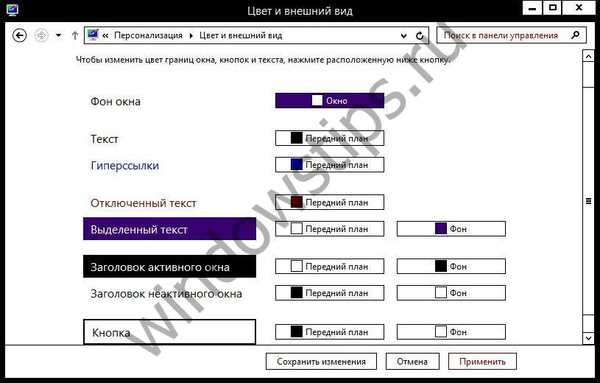 9
9В Windows 10 Creators Update достъпът до всякакви теми в секцията за персонализация на контролния панел е премахнат, но темите с висок контраст не са станали част от секцията за персонализиране на приложението Настройки, като обикновените теми. Те вече са отделна функционалност и се съдържат в секцията Достъпност на приложението Настройки. Същите четири основни теми могат да бъдат намерени в раздела "Силен контраст".
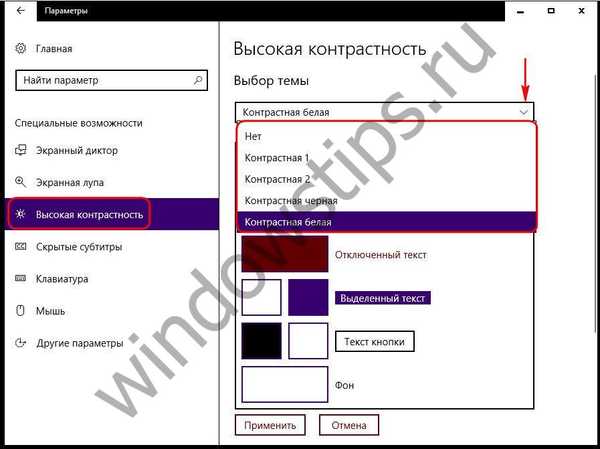
Когато изберете една от основните теми, ще се появят настройки за промяна на цвета на отделните елементи на интерфейса.
Приятен ден!











